Dans LibreOffice Calc, vous pouvez interdire la modification d’une ou de plusieurs cellules. Pour renforcer cette protection, vous pouvez lui associer un mot de passe. Le cas échéant, la protection ne peut être enlevée que lorsque le mot de passe correct a été saisi par l’utilisateur.
Sélectionnez les cellules à protéger. Lancez la commande Cellules dans le menu Format ou appuyez sur Contrôle + F1. La boîte de dialogue Formatage des cellules s’affiche. Basculez sur l’onglet Protection de cellule. Assurez-vous que la case Protégé est cochée puis cliquez sur OK :
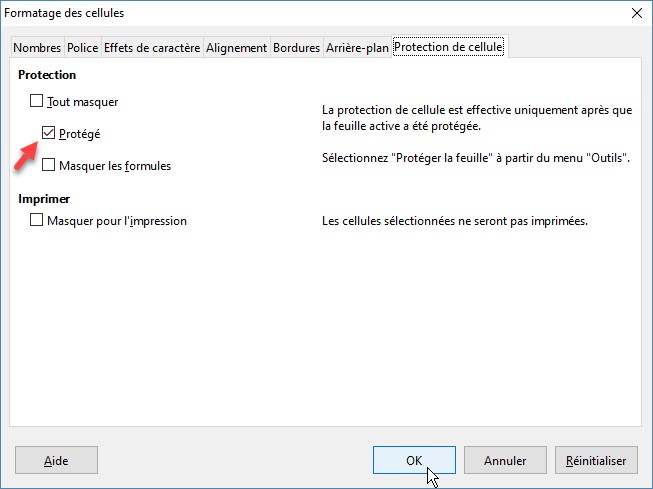
Lancez la commande Protéger la feuille dans le menu Outils. La boîte de dialogue Protéger la feuille s’affiche :
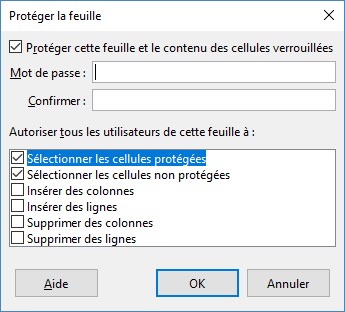
Assurez-vous que la case Protéger cette feuille et le contenu des cellules verrouillées est cochée. Définissez éventuellement un mot de passe dans la zone de texte Mot de passe. Confirmez ce mot de passe en le saisissant à nouveau dans la zone de texte Confirmer. Sous Autoriser tous les utilisateurs de cette feuille à, définissez les permissions données aux utilisateurs de la feuille, puis validez en cliquant sur OK.
Ça y est, les cellules protégées ne peuvent plus être modifiées. Si vous essayez de modifier une cellule protégée, une boîte d’information s’affiche et la modification est impossible :
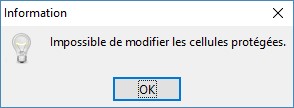
Pour autoriser à nouveau la modification des cellules qui étaient protégées, lancez la commande Protéger la feuille dans le menu Outils.
Si aucun mot de passe n’était affecté à la protection de la feuille, les cellules protégées peuvent être modifiées.
Si un mot de passe était associé à la protection de la feuille, la boîte de dialogue Annuler la protection de la feuille vous invite à saisir ce mot de passe :
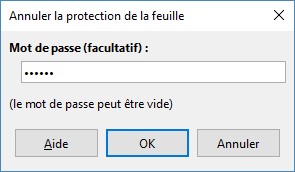
Une fois le bon mot de passe entré, les cellules protégées peuvent être modifiées.



Bonsoir,
J’ai fait ce que vous décrivez: mon problème est que toute la feuille est protégée, alors que je voulais protéger seulement quelques cellules et laisser libres les autres.
En fait je voudrais protéger partiellement la feuille